Idioma da busca
Quando o "Modo de pesquisa" for configurado para "Arquivos na internet" é importante que o usuário configure o idioma do arquivo em análise. Por exemplo, se o texto do arquivo for em Inglês, deve-se selecionar o mesmo idioma no diálogo de "Opções", na aba "Geral". Veja um exemplo na Figura 1 a seguir.
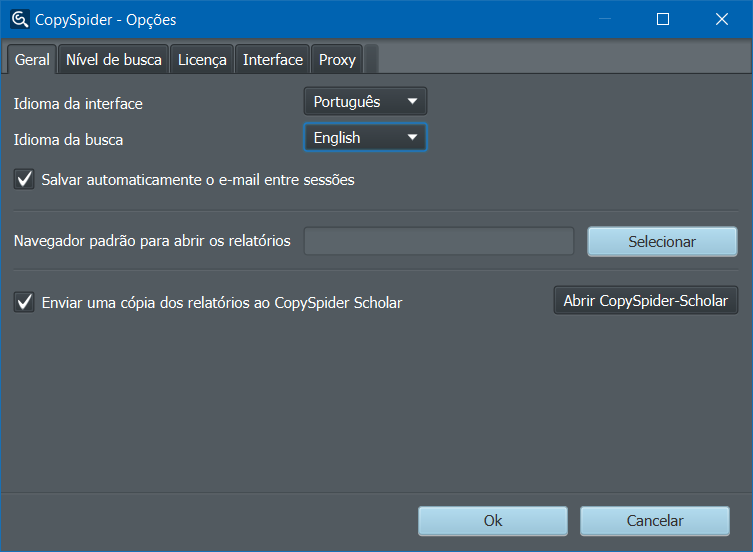
Figura 1. Aba "Geral" do diálogo de "Opções".
CopySpider Scholar
É possível enviar uma cópia do relatório do computador do usuário para o CopySpider Scholar. Esse sistema web permite acessar os relatórios em outros computadores, mesmo que o usuário não possua o CopySpider instalado.
Para ativar esse recurso, basta marcar a opção "Enviar uma cópia dos relatórios para o CopySpider Scholar", conforme apresentado na Figura 1.
Modo "Turbo"
O usuário pode selecionar o "Modo 'Turbo' no processamento das tarefas" para aumentar o desempenho computacional do CopySpider e diminuir o tempo total de análise de seus documentos.

Figura 2. Aba "Nível de busca" do diálogo de "Opções".
Importante: esse modo utiliza mais recursos do computador como memória e CPU, logo é importante não utlizar outros aplicativos ao mesmo tempo, sob pena de ter uma queda geral de desempenho do Windows. De modo complementar, sugere-se utlizar esse modo apenas quando o computador possuir mais de 8 GBytes de RAM e pelo menos 4 núclos.
Verificar Atualizações
Uma forma rápida e prática de atualizar a sua instalação do CopySpider é por meio do menu "Ajuda > Verificar atualizações...", conforme demonstrado na Figura 3 a seguir.
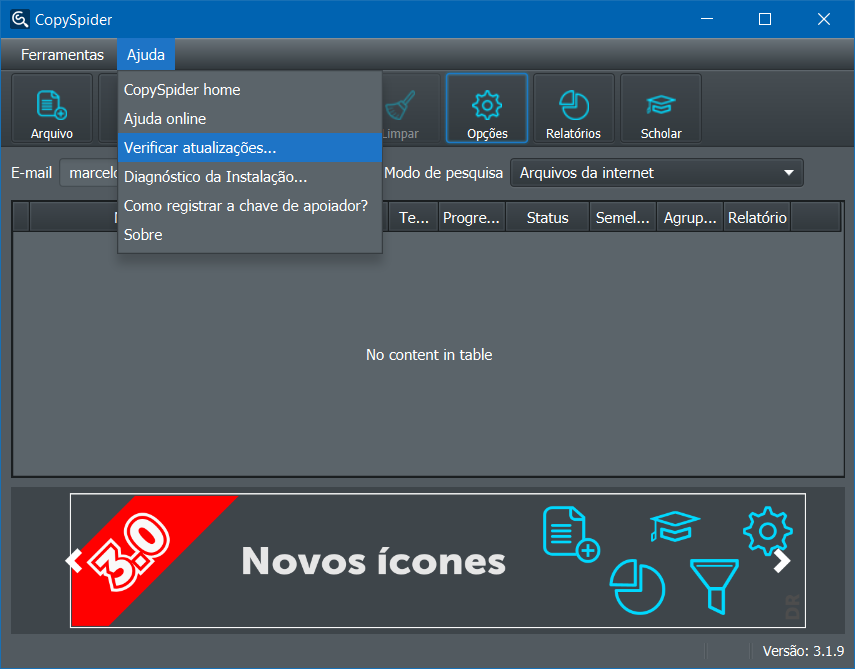
Figura 3. Menu "Ajuda > Verificar atualizações...".
Caso ocorra alguma falha, verifique o nosso FAQ sobre como realizar uma reinstalação manual do CopySpider.
Diagnóstico da Instalação
No menu "Ajuda > Diagnóstico da Instalação..." pode-se acessar um recurso que faz uma varredura nos módulos do CopySpider realizando todos os testes necessários para o perfeito funcionamento da ferramenta. Caso haja alguma falha, o diagnóstico tenta apresentar as soluções para os problemas mais comuns.
